
фото: epsos.de
Комп’ютер - це потужний навчальний інструмент для дітей. Незважаючи на численні переваги, які комп’ютер пропонує дітям, він також може запровадити шкідливий вміст для дітей. Ось як зробити Ubuntu безпечнішим для дітей.
Не дуже ефективно спостерігати за плечима наших дітей, щоб стежити за тим, що вони роблять за комп’ютером. На щастя, Ubuntu побудований з різними функціональними можливостями для управління нашими дітьми, які користуються комп’ютером.
Обмеження адміністративних прав
Ми радимо батькам створити окремий обліковий запис для дітей. Наявність окремого облікового запису користувача дозволяє нам налаштувати конкретні привілеї, які можуть робити наші діти. У наступному прикладі ми налаштуємо обліковий запис користувача під назвою „Young Geek” для наших дітей.
Відкрийте вікно адміністрування користувачів у меню Система> Адміністрування> Користувач та групи.

Модуль адміністратора групи користувачів запитає пароль. Ви не можете вказати пароль, якщо вас турбує, що ваші діти можуть забути пароль. Просто встановіть прапорець «Не запитувати пароль при вході».
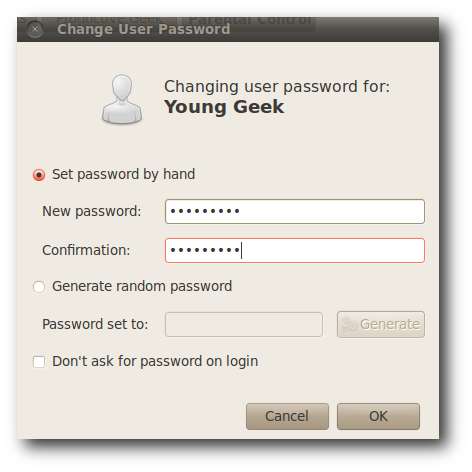
Потрібно переконатись, що діти не можуть робити щось, що запсує важливі налаштування в Ubuntu. Ubuntu дозволяє нам обмежувати те, що наші діти можуть робити з операційною системою. Ми радимо батькам вимкнути адміністративне право на комп’ютер, щоб вони не встановлювали шкідливу програму та не змінювали будь-яку важливу конфігурацію в операційній системі.
Клацніть на кнопку «Додаткові налаштування», щоб відкрити вікно попереднього налаштування.
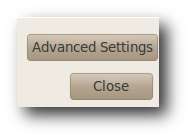
Клацніть на вкладку «Привілеї користувача», щоб налаштувати привілеї дочірнього облікового запису користувача. Зніміть прапорець «Адміністратор системи», щоб переконатися, що діти не зможуть змінити важливі налаштування в Ubuntu. Ви також можете обмежити доступ до зовнішніх пристроїв, таких як зовнішні жорсткі диски або CD-ROM, якщо вважаєте це необхідним.
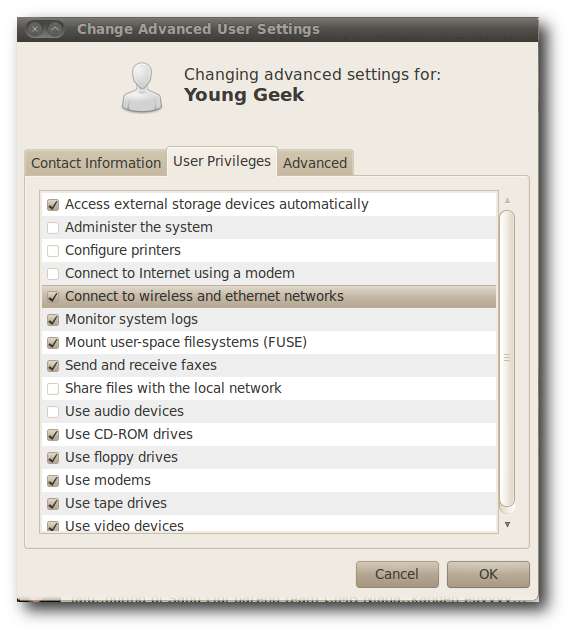
Моніторинг активності в Інтернеті
Наступним кроком, який нам потрібно зробити, є переконатися, що наші діти не зможуть відкривати ненадійні веб-сайти. Ми досягнемо цього шляхом встановлення контролю веб-вмісту. Перше, що нам потрібно додати PPA для управління веб-вмістом до Ubuntu «Джерела програмного забезпечення»:
deb http://ppa.launchpad.net/webcontentcontrol/webcontentcontrol/ubuntu ясна головна
deb-src http://ppa.launchpad.net/webcontentcontrol/webcontentcontrol/ubuntu ясна головна
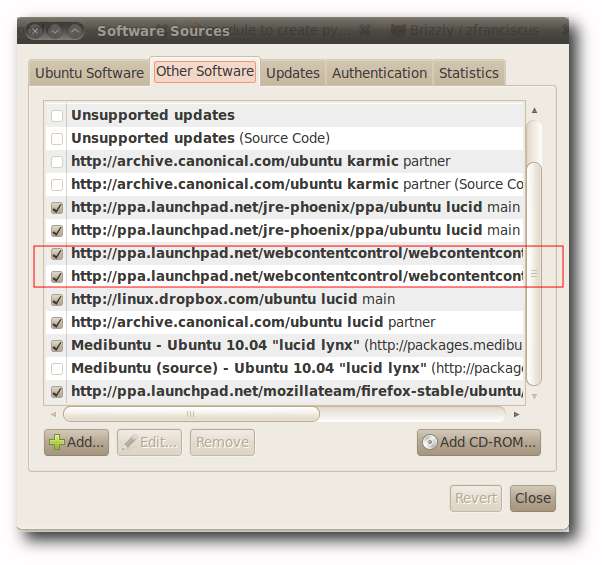
Відкрийте джерела програмного забезпечення Ubuntu та встановіть контроль веб-вмісту.

Нам потрібно переконатися, що він блокує проксі-сервер браузера Ubuntu. Таким чином ми можемо бути впевнені, що веб-контроль блокує будь-які шкідливі веб-сайти від дітей. Відкрийте вкладку «Додаткові налаштування» у веб-контролі вмісту та заблокуйте «проксі-налаштування Firefox» та «Інтерфейси WPA».
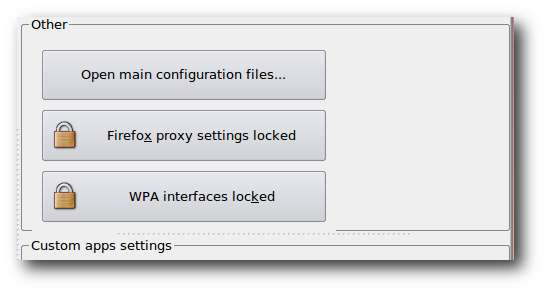
Виберіть наш дитячий обліковий запис користувача, щоб веб-контент контролював лише моніторинг дитячого Інтернет-трафіку, а не нашого.
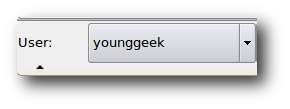
Контроль веб-вмісту перехоплює будь-який запит, який користувач ініціює у Firefox, та відображає попереджувальну сторінку, якщо діти намагаються відкрити шкідливий вміст.

Нам також потрібно налаштувати автоматичний запуск контролю веб-вмісту при запуску системи. Перейдіть до «Система»> «Налаштування»> «Запуск програм». Додайте елемент керування веб-вмістом до списку запущених програм.
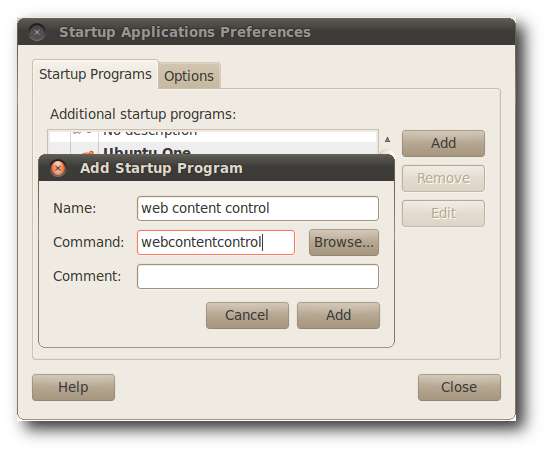
Нам також потрібно переконатись, що наші діти не зможуть зупинити контроль веб-вмісту. Ми можемо зробити це, скасувавши права доступу для наших дітей. Відкрийте термінал і введіть наступну команду, а потім введіть.
гксу наутілус

Перейдіть до папки / usr / bin і клацніть правою кнопкою миші на файлі сценарію оболонки webcontentcontrol.
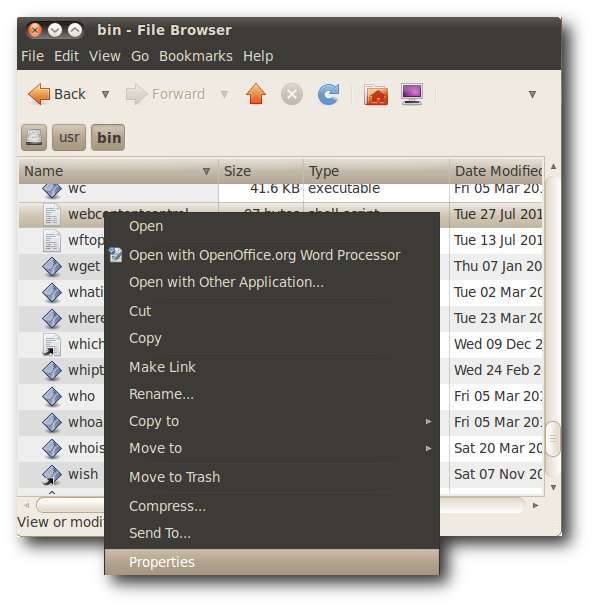
Відкрийте вкладку дозволів. Змініть дозвіл групи «Інші» на «Немає» та встановіть Групу на свій обліковий запис користувача, щоб переконатися, що Ви все ще можете керувати веб-вмістом. У цьому прикладі обліковим записом користувача є "Zainul".
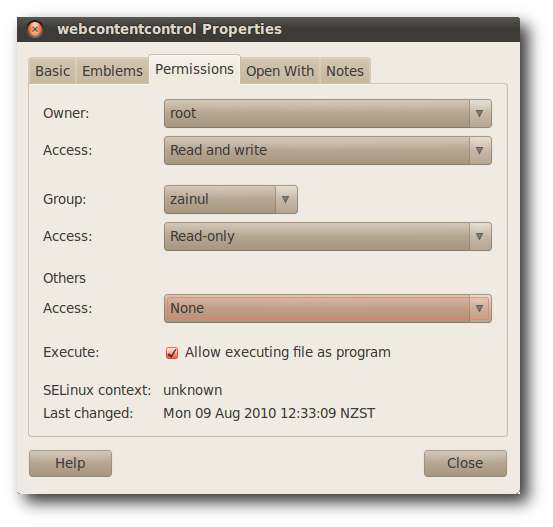
Контролюючі ігри
Ми можемо також захотіти, щоб діти не грали занадто багато ігор під час використання ними комп’ютера. Ми можемо зробити це в Ubuntu, змінивши права доступу дітей до ігор.
Відкрийте термінал і запустіть nautilus у кореневому режимі. Введіть у консолі таку команду:
гксу наутілус

Відкрийте каталог ігор під / usr.
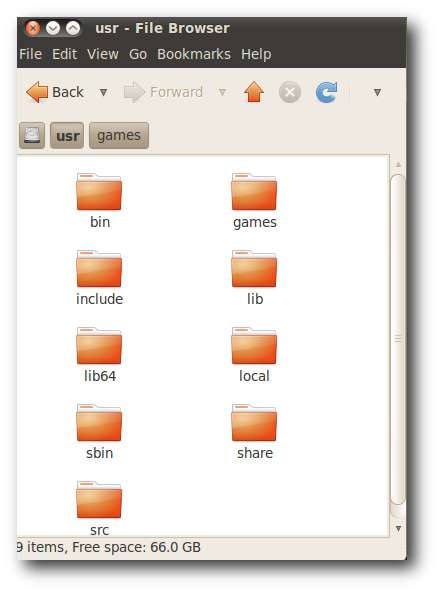
Клацніть правою кнопкою миші на папці «ігри» та натисніть меню «Властивості», щоб ми могли змінити дозволи.
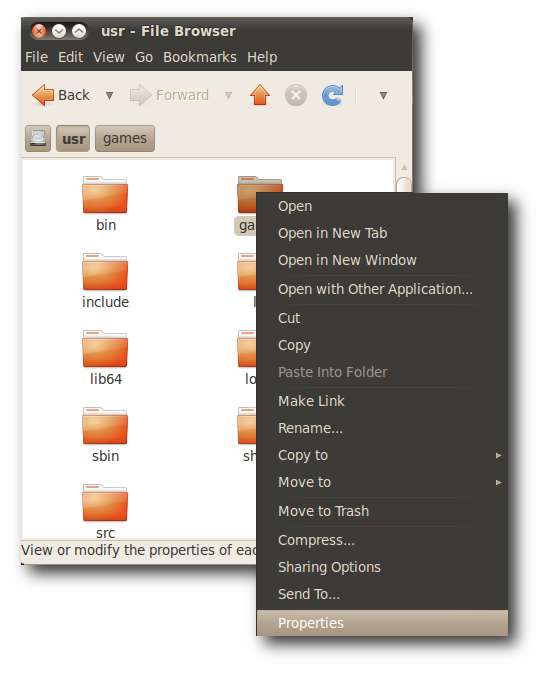
Відкрийте вкладку «Дозволи» та змініть «Доступ до папки» для «Інші» на Ні. Це завадить дітям грати в будь-які ігри в Ubuntu. Змініть групу на свою групу користувачів, щоб ви все ще могли грати у гру. У моєму випадку Групою є Зайнул.
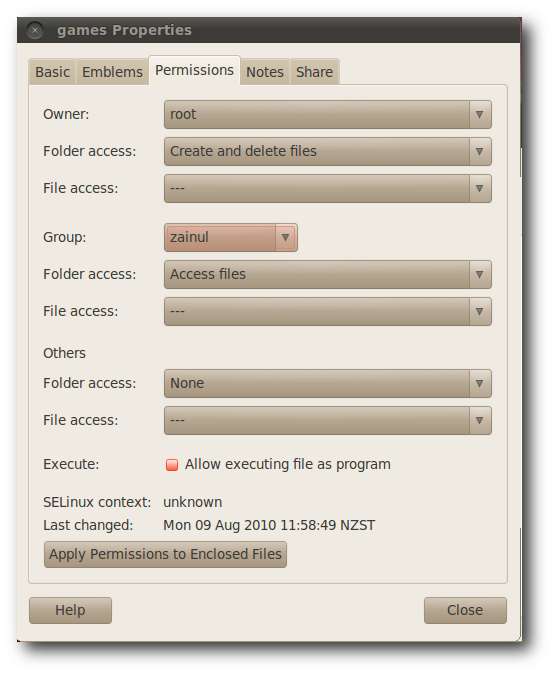
Управління часом використання комп’ютера
Іноді ми можемо захотіти обмежити час, який ваші діти використовують за комп’ютером. Для цього нам потрібно встановити програмне забезпечення під назвою «timekpr», яке заблокує комп’ютер, коли час закінчиться. Додайте наступний PPA до своїх джерел програмного забезпечення, щоб ми могли встановити timekpr із наших джерел програмного забезпечення Ubuntu.
deb http://ppa.launchpad.net/timekpr-maintainers/ppa/ubuntu lucid main
deb-src http://ppa.launchpad.net/timekpr-maintainers/ppa/ubuntu світлий головний
Перейдіть до джерел програмного забезпечення Ubuntu та встановіть timekpr.

Timekpr дозволяє нам обмежувати час використання комп’ютера тимчасовими рамками чи часовими рамками. У наведеному нижче прикладі ми обмежуємо використання комп’ютера на 300 хвилин у неділю та 60 хвилин у понеділок.
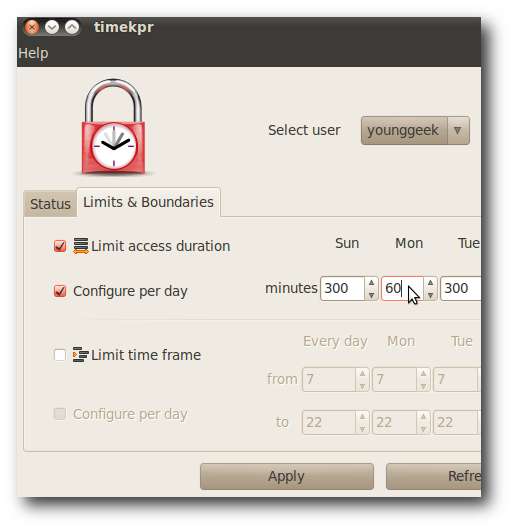
Timekpr з’явиться на панелі завдань Young Geek і відобразиться, коли заблокує робочий стіл.
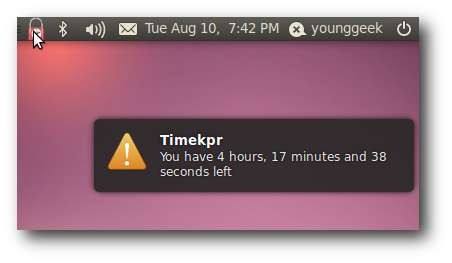
Висновок
Ми точно можемо налаштувати Ubuntu, щоб зробити комп’ютер безпечнішим інструментом для використання нашими дітьми. У Ubuntu є багато цікавих розробок, що полегшують усі адміністративні справи. Якщо ви випадково користуєтесь Windows, ми написали хороший посібник із цього налаштувати батьківський контроль у Windows 7







